Les macros offrent une excellente possibilité d'automatiser les tâches récurrentes dans Excel. Que vous souhaitiez simplifier la gestion de vos données ou traiter de manière plus efficace les listes de salaires, les macros peuvent vous faire gagner beaucoup de temps et d'efforts. Dans ce tutoriel, je vais vous montrer les bases de l'enregistrement de macro dans Excel et comment utiliser efficacement ces puissants outils. À travers un exemple pratique, vous apprendrez comment saisir et gérer les données des employés, sans avoir besoin de compétences en programmation.
Principales conclusions
- Les macros Excel permettent d'automatiser les tâches quotidiennes.
- L'enregistrement de macro est simple et ne nécessite pas de compétences en programmation.
- Les macros peuvent être activées par des combinaisons de touches ou des boutons.
- La programmation VBA étend considérablement les capacités des macros.
Guide étape par étape
Fondamentaux de la macro
Pour exploiter pleinement les possibilités des macros, il est important de comprendre la première étape : l'enregistrement d'une macro. Vous pouvez ainsi automatiser des tâches récurrentes. Aucune programmation n'est nécessaire, ce qui facilite le démarrage.
Création d'une liste d'employés
Commencez par créer un simple tableau Excel avec les informations des employés. Vous devriez établir une liste comprenant les noms, les numéros d'employés, les salaires et les lieux de résidence. Ces données seront gérées ultérieurement à l'aide d'une macro.
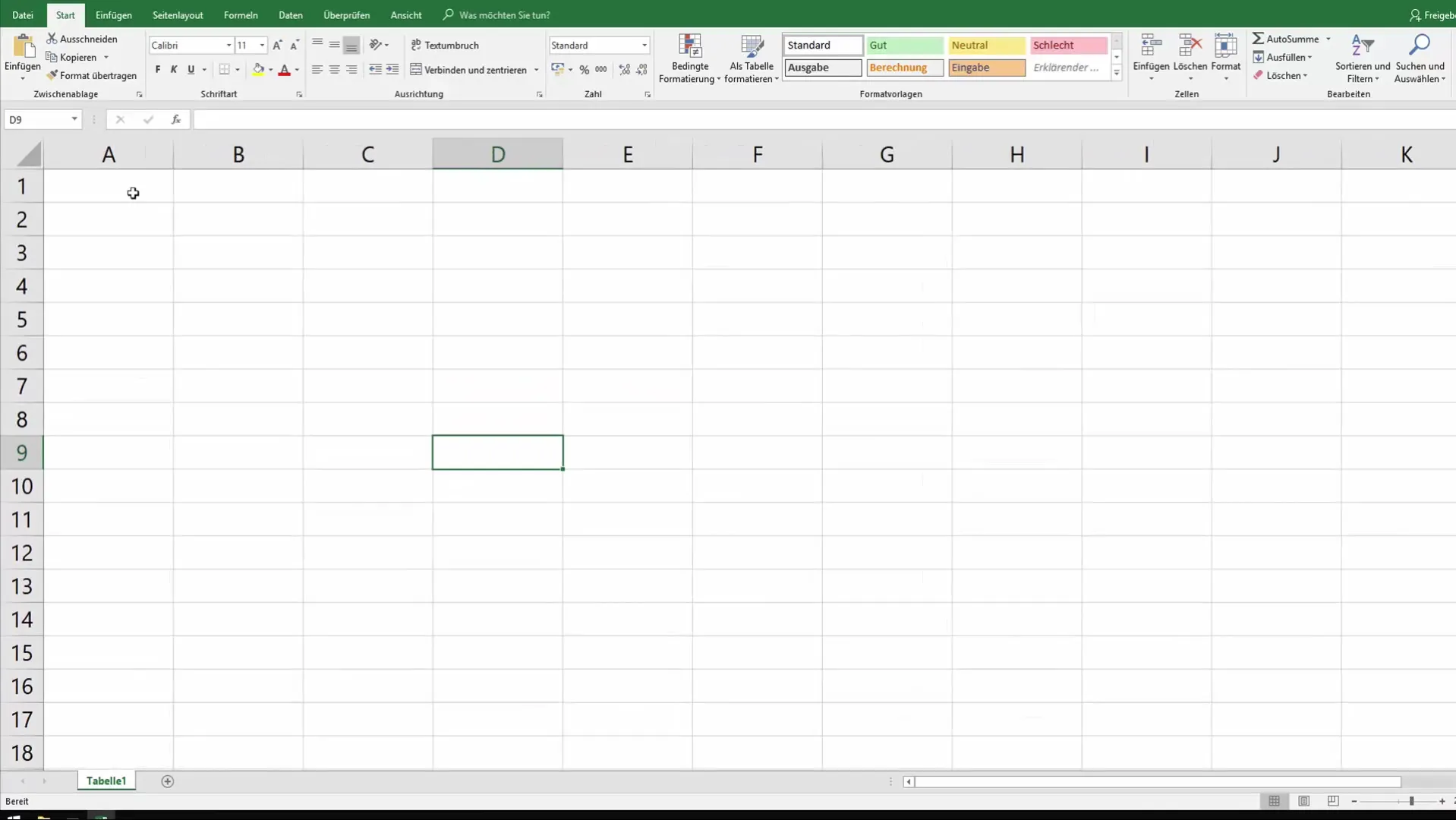
Enregistrement d'une macro
Pour enregistrer une macro, accédez à l'onglet "Affichage" et cliquez sur "Macros". Sélectionnez ensuite "Enregistrer une macro". Vous serez alors invité à donner un nom à votre macro. Dans cet exemple, nommez-la "Entrer des employés". Choisissez également une combinaison de touches, comme Ctrl + Maj + H, pour activer ultérieurement la macro.
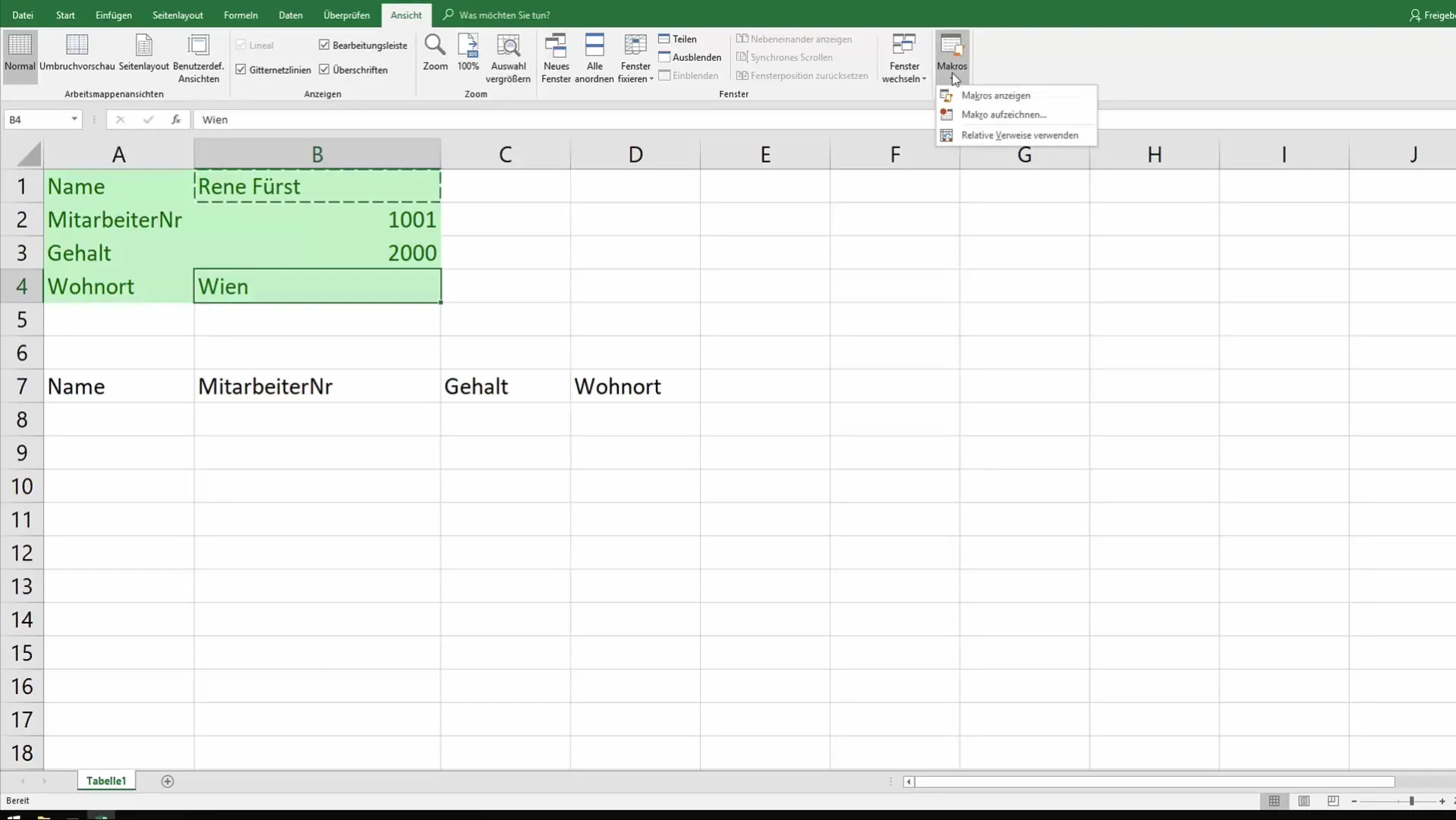
Enregistrement et arrêt de l'enregistrement
Vous avez également la possibilité de sauvegarder la macro dans le classeur actuel ou dans un classeur de macros personnel. Ce dernier vous permet d'utiliser la macro dans tous les classeurs Excel futurs. Vous pouvez également ajouter une brève description expliquant ce que la macro fait.
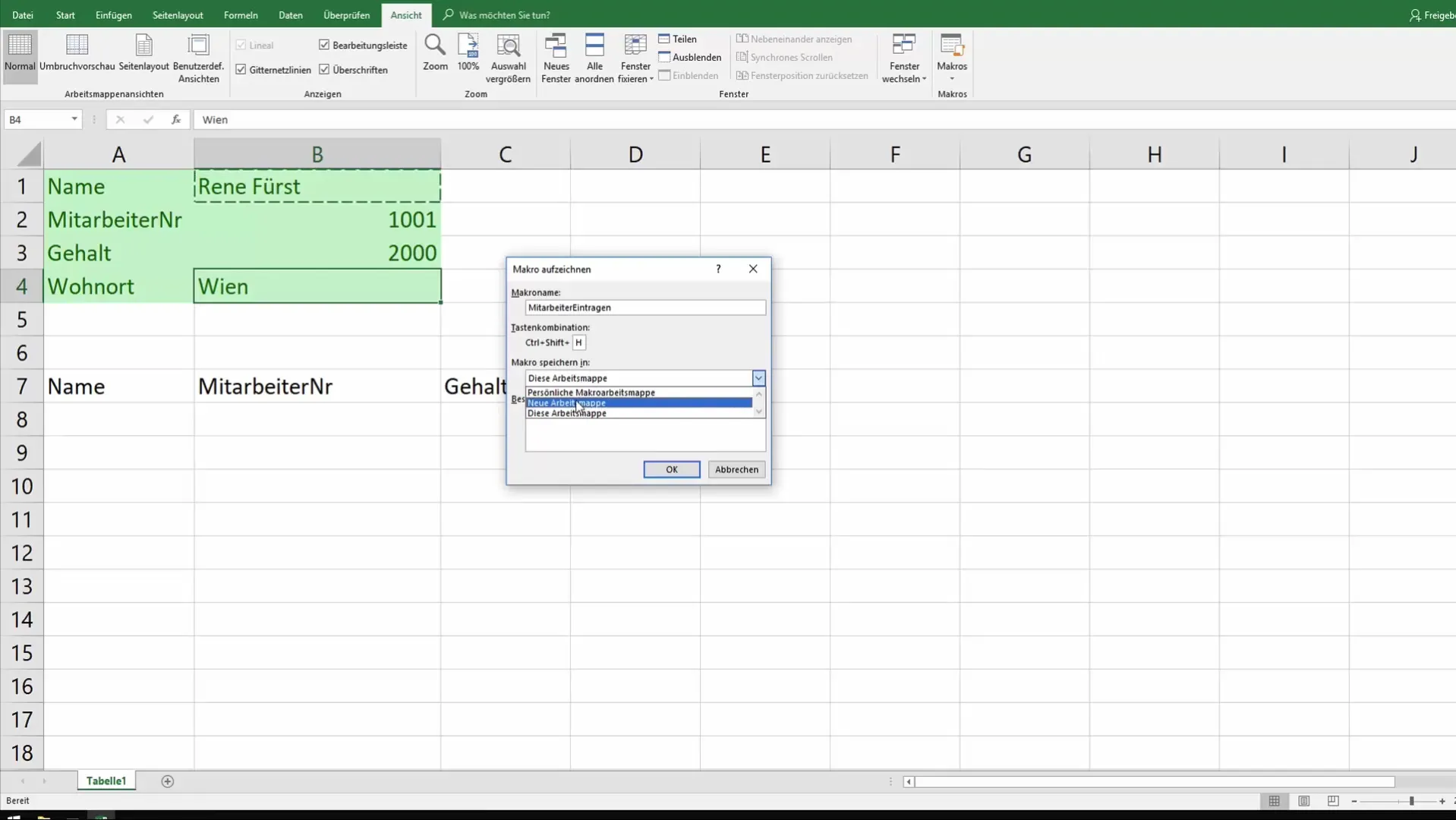
Insertion des données
Une fois votre macro enregistrée, vous pouvez commencer à saisir les informations des employés. Entrez les données dans les champs appropriés, comme vous le feriez manuellement. La macro enregistrera chaque étape.
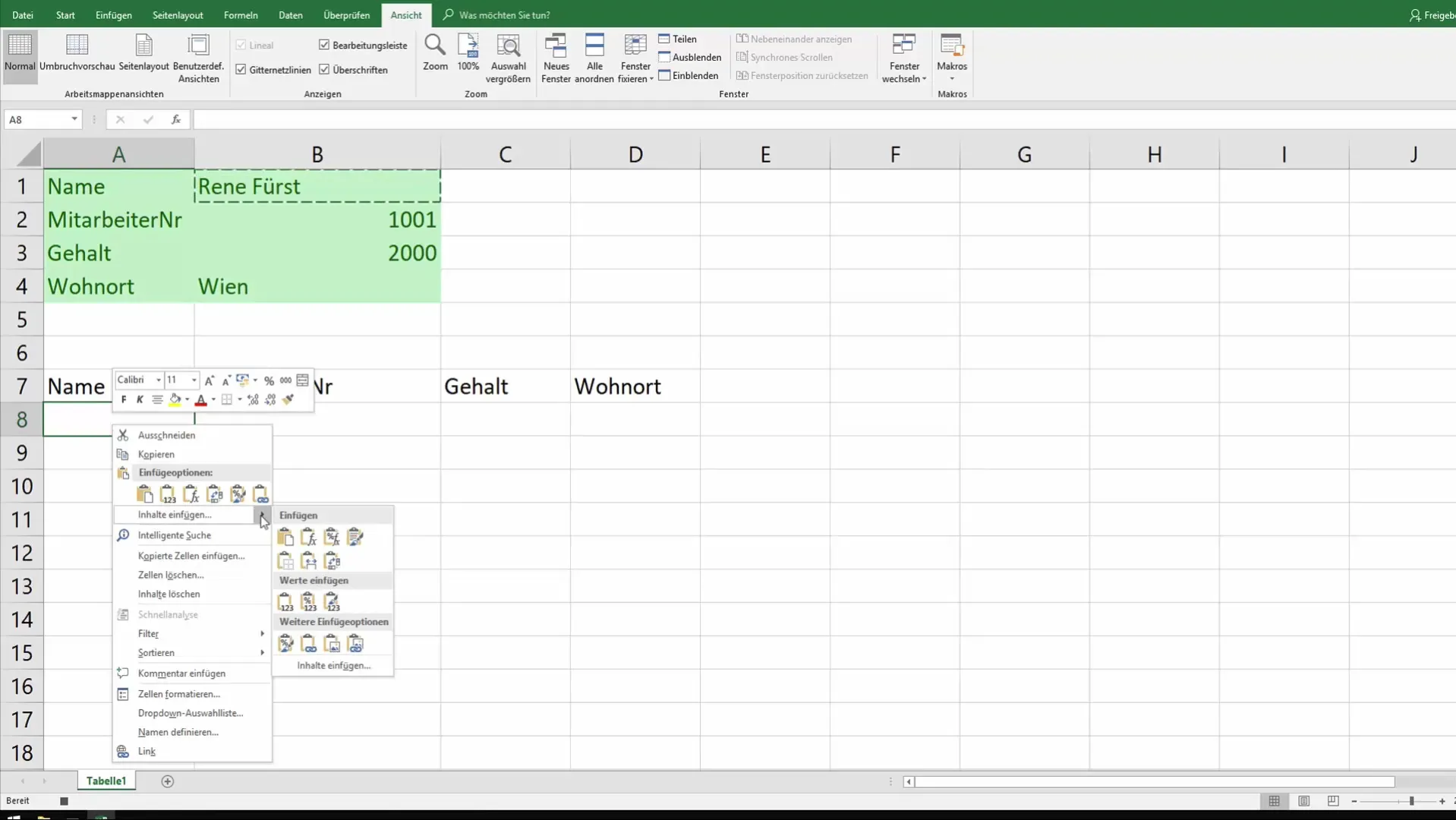
Formatage des données
Une fois les données saisies, vous pouvez ajouter des actions de macro pour automatiser la mise en forme. Par exemple, vous pouvez spécifier que lors de l'insertion de nouvelles données d'employés, les champs précédents doivent être effacés.
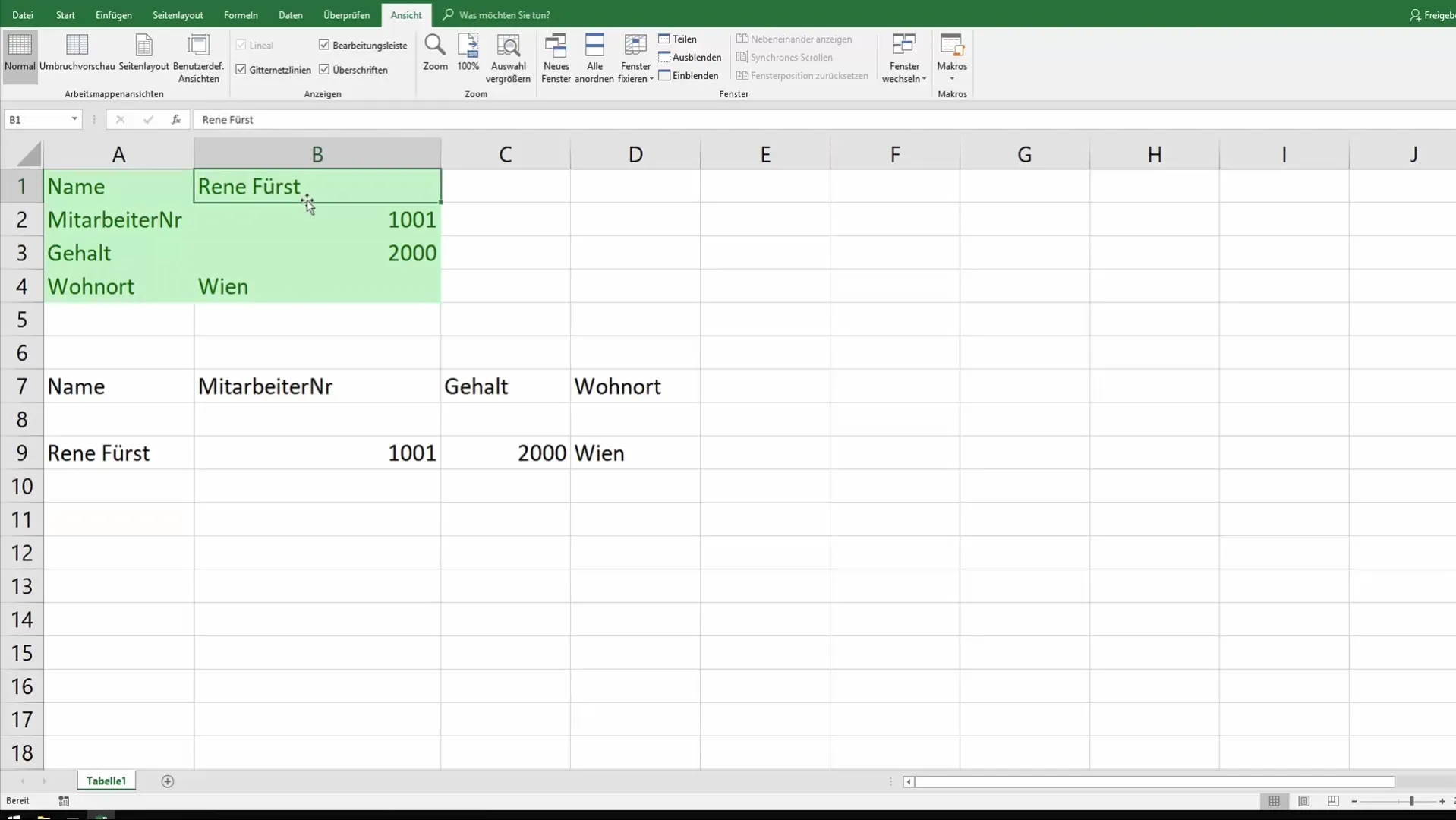
Utilisation de l'enregistrement
Une fois votre macro enregistrée, vous pouvez l'exécuter à tout moment. Vous avez la possibilité d'exécuter la macro via la combinaison de touches ou par le menu "Macros". Vous verrez que les nouvelles données sont automatiquement intégrées dans le tableau.
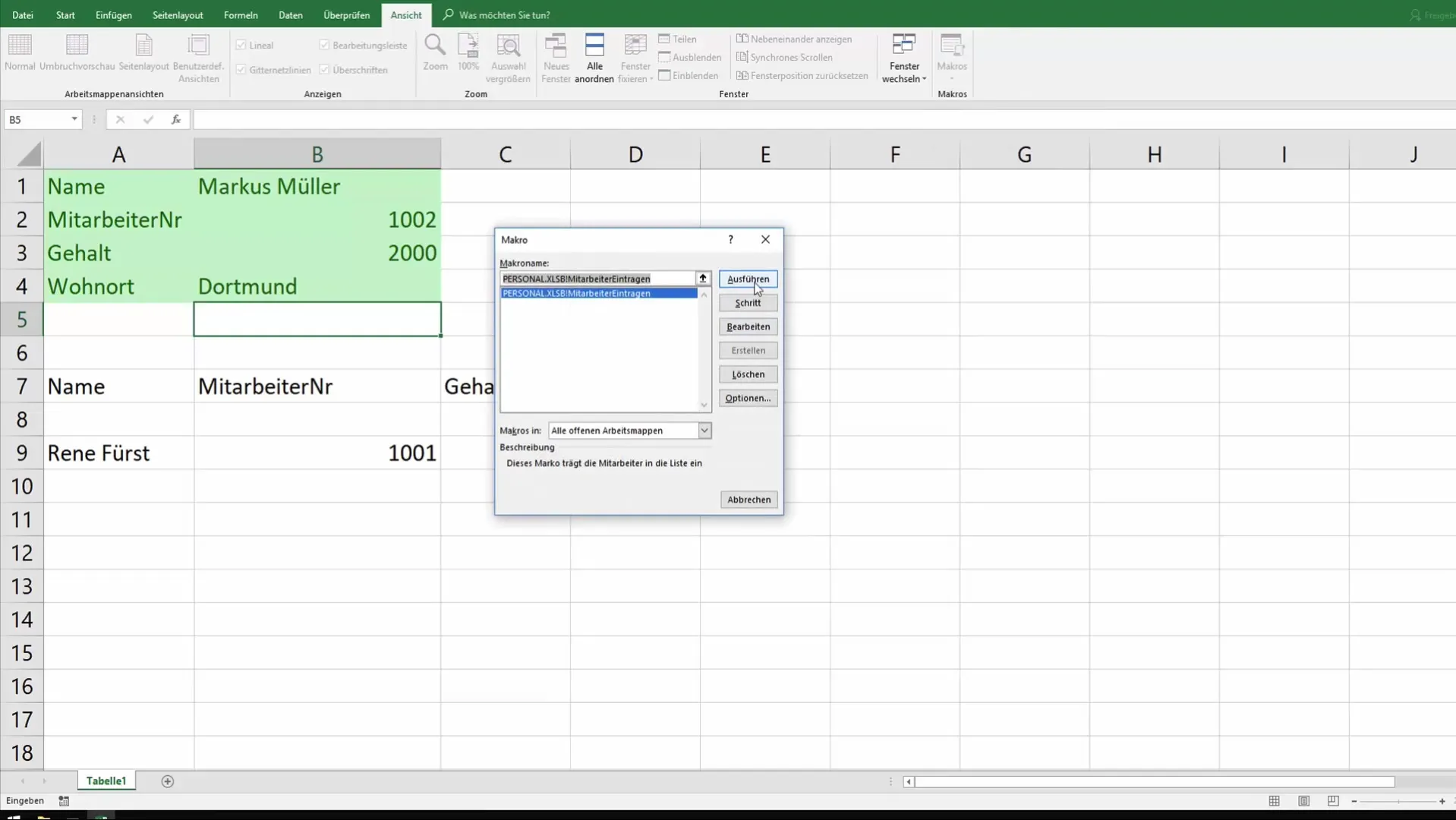
Création d'un bouton pour la macro
Pour faciliter l'utilisation de la macro, vous pouvez également créer un bouton. Allez dans "Insertion" et choisissez "Formes". Dessinez un rectangle ou une autre forme et associez votre macro à cet objet. Vous pourrez ainsi entrer les données en un clic, sans avoir à utiliser de combinaison de touches.
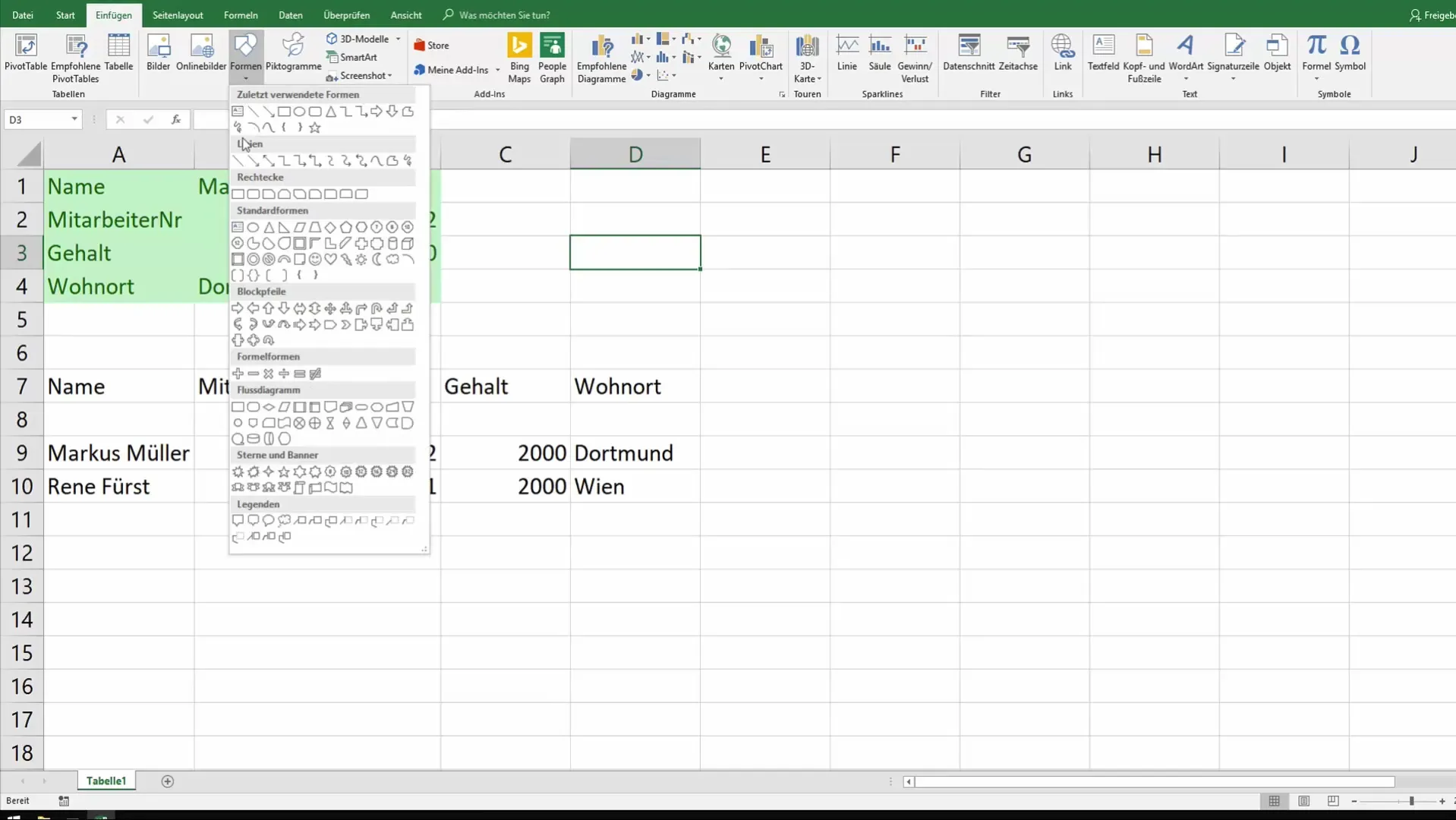
Automatisation de la fonction de suppression
En plus de saisir les données, vous pouvez également créer une macro qui supprime la dernière entrée. Cela peut être utile pour corriger rapidement des saisies erronées accidentelles. Utilisez la même méthode et nommez la nouvelle macro en conséquence.
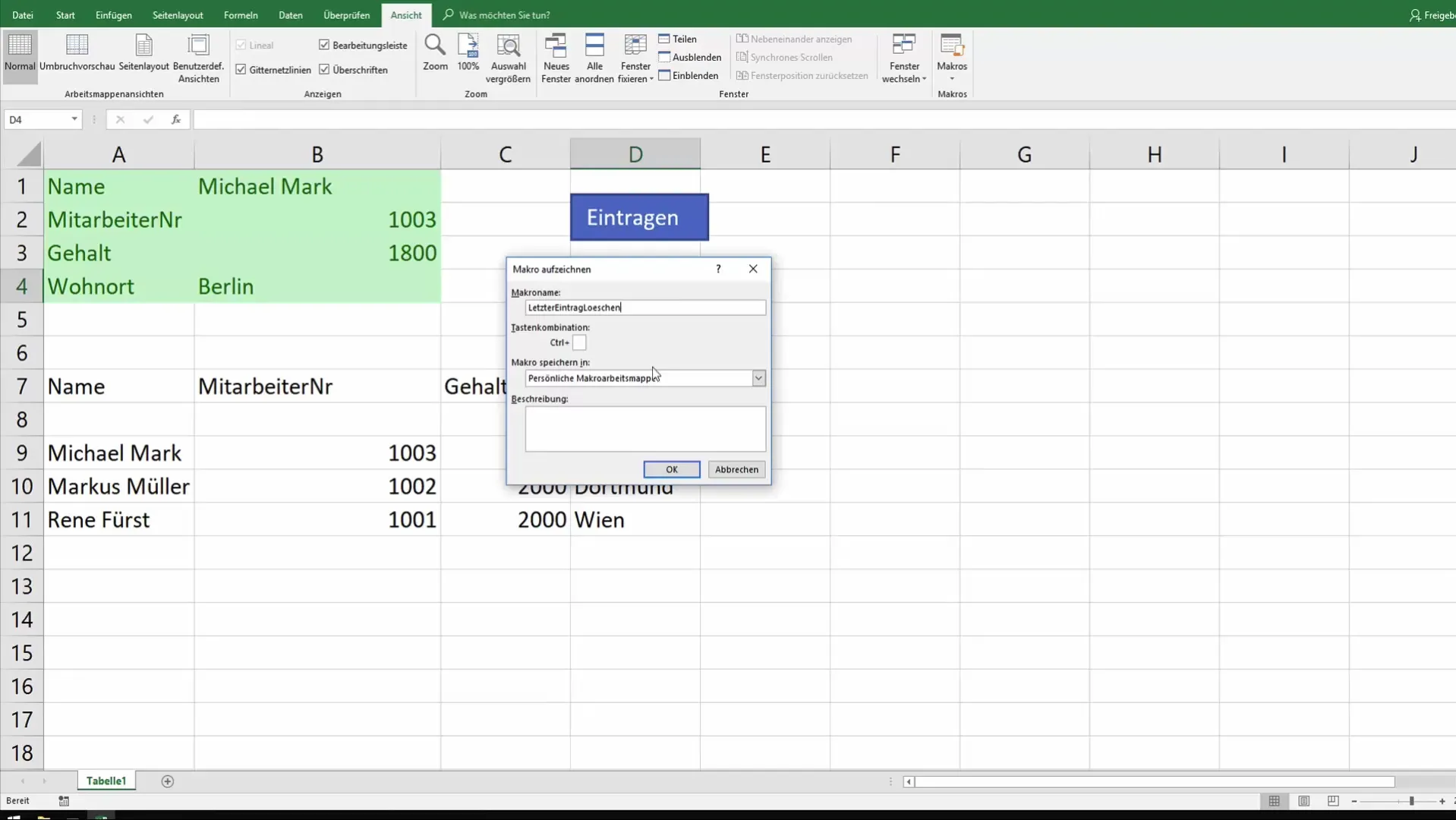
Finalisation de la création de macros
Une fois que vous avez créé toutes les macros nécessaires, prenez le temps de les tester et de vous assurer qu'elles fonctionnent comme prévu. N'oubliez pas que vous avez la possibilité d'ajuster et d'élargir vos macros à tout moment en fonction de vos besoins.
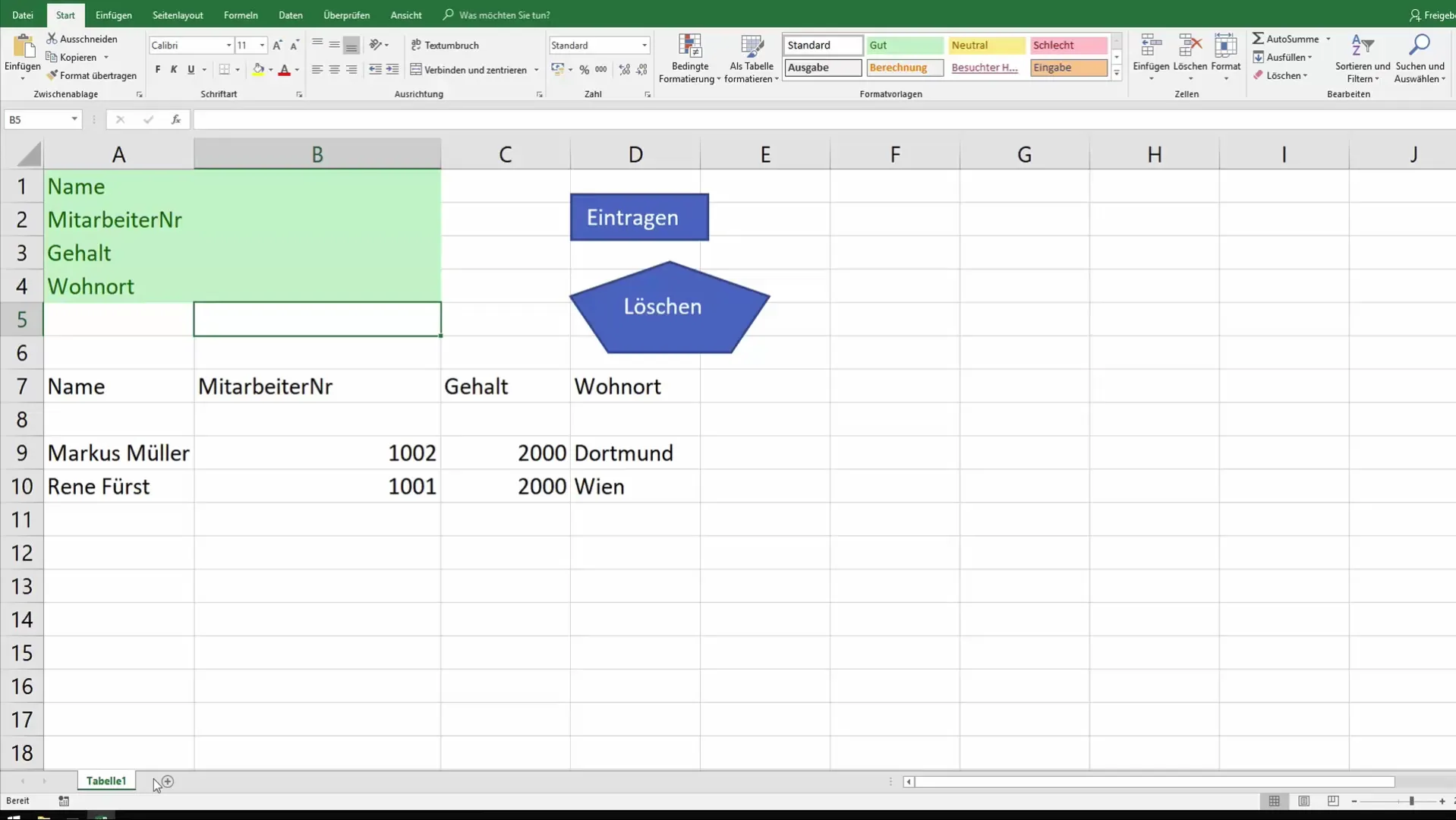
Résumé
Les macros sont une fonctionnalité puissante dans Excel qui vous aide à rendre votre travail plus efficace. Que vous manipuliez des données de collaborateurs, des factures ou d'autres tâches récurrentes, vous pouvez gagner beaucoup de temps et d'efforts en enregistrant des macros. En utilisant des boutons et des combinaisons de touches, vous rendez le processus encore plus convivial. Expérimentez avec les possibilités de la programmation de macros pour approfondir davantage vos connaissances Excel.
Questions fréquemment posées
Qu'est-ce que les macros Excel?Les macros Excel sont de simples actions automatisées qui aident les utilisateurs à accomplir des tâches récurrentes dans Excel.
Comment puis-je partager mes macros avec d'autres?Vous pouvez partager vos macros via le classeur de macros personnelles ou en utilisant des fichiers Excel contenant les macros.
Puis-je exécuter une macro en parallèle de mon travail?Oui, pendant l'exécution d'une macro, vous pouvez continuer à travailler dans d'autres parties d'Excel tant que la macro ne bloque pas l'interface utilisateur.
Comment supprimer une macro?Les macros peuvent tout simplement être gérées et supprimées via le menu "Macros".
Puis-je personnaliser mes macros via VBA?Oui, VBA offre de nombreuses possibilités pour personnaliser et améliorer les macros.

